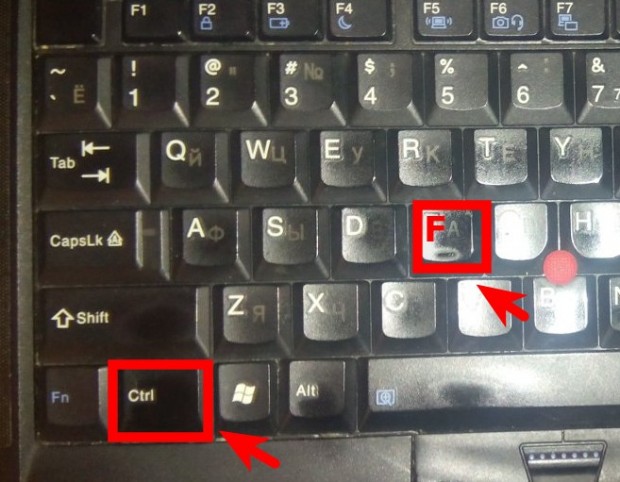Как найти текст по отрывку
Когда вам необходимо найти текст по отрывку, состоящему из нескольких предложений, а то и слов, то на помощь может прийти только интернет. Все тексты литературных произведений, технических документов, научных трудов, которые были выложены во всемирную паутину, индексируются. Поэтому уникальный порядок слов в отрывке – тот код, по которому можно будет найти весь текст, в котором он встречается.

Инструкция
Вы можете воспользоваться возможностями любой поисковой системы: Google, Mail.ru, Yandex, Rumbler и т.п. Введите в строке поиска часть отрывка, и на экране монитора появится список сайтов, на страницах которых размещены тексты, содержащие те же слова, которые встречаются в нем. В верхней части списка будут расположены ссылки, в которых эти слова встречаются в том же порядке, что и в приведенном отрывке. Просмотрите их, убедитесь, что отрывок не используется в тексте как цитата, и вы узнаете название первоисточника и его автора, которые будут указаны в заголовке.
Специальный сервис Google «Книги» позволит вам существенно снизить границы поиска. Для этого введите отрывок или его часть в поле «Расширенный поиск книг» и кликните кнопку «Поиск». Для удобства, водите отрывок без знаков препинания. Система предоставит вам список книг, текст которых содержит этот отрывок. Их следует просмотреть, чтобы найти первоисточник с именем автора и названием произведения.
Найти текст по отрывку можно с помощью известных сервисов – антиплагиаторов, таких, например, как Advego Plagiatus. Это бесплатная система, которую можно установить, посетив сайт Advego.ru. Она позволяет искать в интернете частичные или полные копии текстового документа. Интуитивный интерфейс системы позволяет с высокой степенью точности идентифицировать искомый текст, даже если отрывок не совсем точен и слова поменяны местами. Система покажет не только процент уникальности данного отрывка, но и даст ссылку на тот документ, часть содержания которого наиболее релевантна ему. Перейдите по этой ссылке, и вы сможете увидеть полный искомый текст.
Полезный совет
Неважно, каким способом вы будете искать первоисточник. Чем точнее будет текст отрывка, указанный в качестве поискового запроса, тем быстрее вы найдете правильный ответ. Поэтому старайтесь соблюдать не только порядок слов в отрывке, но и избегать орфографических ошибок.
Источники:
- Сайт Advego Plagiatus
Войти на сайт
или
Забыли пароль?
Еще не зарегистрированы?
This site is protected by reCAPTCHA and the Google Privacy Policy and Terms of Service apply.
Есть сайт или программа для выяснения откуда взят текст
Разрушитель
Мыслитель
(5582),
закрыт
10 лет назад
В принципе все просто, но одновременно тяжело. Имеется перепечатка учебника, однако найти его авторов не представляется возможным, во первых нет первых титульных или последних листов, а в имеющимся тексте нет сносок или отсылок, что за учебник. во вторых, строчки от туда, при забивании в яндекс/гугл не дают ничего путного. Учебник по психологии, так что схожего отсыла довольно много, а толку найти именно этот нет. ПРошу помочь, так как слышал, что есть толи сайты толи программы, защита от копирайта, мол вбиваешь текст и выдает, что за книга или учебник.
Group Дошкольников
Ученик
(108)
6 лет назад
педагог А. С. Макаренко дал определение детской игре; «Игра имеет важное значение в жизни ребенка, имеет тоже значение, какое у взрослого имеет деятельность работа, служба. Каков ребенок в игре, таким во многом он будет в работе. По этому, воспитание будущего деятеля происходит, прежде всего, в игре »…
Lana
Ученик
(192)
4 года назад
Проверяю вышеперечисленными способами (text.ru) свою авторскую статью. Выкладывала прежде всего на своем сайте, а потом уже на b17 откуда они разлились по всему интернету. Первыми показаны те сайты, которые первыми скопипостили материал и даже не те, где я сама его выкладывала и откуда он был ими взят. Мой сайт третий. Так что вопрос как найти авторский источник текста остается открытым.
Так как это влияет на продвижении в поиске моего сайта – неприятно.
Содержание статьи
- Панели поиска в браузерах
- Поиск текста в Google Chrome
- Поиск текста в Mozilla Firefox
- Поиск текста в Яндекс Браузере
Каждому юзеру приходится искать-либо на страницах сайтов. Это может быть не статья или новость целиком, а конкретный абзац или отрывок текста, где находится ключевое слово или фраза. Если на странице много текста, а нужен только кусок с искомым описанием, то юзаем поиск слов в браузере. Это функция, идентичная с поиском в Ворде, Экселе или PDF-редакторах.
Панели поиска в браузерах
В каждом браузере есть своя панель поиска. Чтобы вызвать ее, следует нажать Ctrl+F. Рассмотрим панели поиска таких браузеров как Хром, Firefox и Яндекс Браузер.
Поиск текста в Google Chrome
Открыть панель в Хроме можно другим способом, нажав на меню и выбрав функцию «Найти…».
Находясь на любой странице, набираем интересующее слово или фразу и нажимаем enter. Как видно на скриншоте, найденное слово подсвечено оранжевым. На панели указано количество найденных слов. С помощью стрелок осуществляется переход от одного результата к другому.
Поиск текста в Mozilla Firefox
В Firefox панель поиска более продвинутая и удобная. Обладает следующими опциями:
- подсветить все;
- с учетом регистра;
- только слова целиком.
«Подсветить все», как вы догадались, позволяет увидеть все нужные слова в документе.
Функция «С учетом регистра» придает поиску чувствительность к большим и маленьким буквам. Например, если вы напечатали слово «нефть», то есть слово с маленькой буквы, то в качестве совпадений варианты «Нефть» или «НЕФТЬ» учитываться не будут.
Поиск при помощи опции «Только слова целиком» отсеивает слова со склонениями и окончаниями. Вобъем персидское слово «нефт», чтобы проверить результат.
Поиск текста в Яндекс Браузере
Браузер Яндекса имеет аналогичную с Хромом панель поиска текста, однако обладает крутой лингвистической системой. Известно, что Яндекс как поисковик лучше любой другой системы понимает русский язык. Именно это преимущество дает пользователю возможность находить среди текста на странице нужный фрагмент или отдельные предложения с максимальным количеством вариантов. Алгоритм поиска текста учитывает падежи, склонения, число, род, часть речи.
Как осуществить поиск фрагментов текста по веб-странице или документу
Содержание
- 1 Как осуществить поиск фрагментов текста по веб-странице или документу
- 1.1 Поиск текста по сайту
- 1.2 Ищи правильно и экономь время
- 1.3 Волшебные клавиши Ctrl+F
- 1.3.1 Mozilla
- 1.3.2 Internet Explorer
- 1.4 Поиск текста в MS Word
Вам часто приходится искать ответы на конкретно и четко сформулированные вопросы? Думаю ответ будет положительным, если вы уже понимаете, что правильно заданный вопрос — это половина ответа. Так вот, ключом к эффективному и быстрому поиску информации является умение задавать вопросы. Но как задавать вопросы — это тема совсем для другой статьи, и вы можете найти информацию по этой теме самостоятельно. Я же здесь хочу остановиться на технической и прикладной части быстрого поиска информации.
Поиск текста по сайту
Как вы ищете интересующую вас информацию сейчас? Вы находите интересные ссылки открываете их в браузере, и последовательно их просматриваете в поисках нужной вам. А если страничка содержит большую статью из нескольких тысяч слов, или даже целую книгу? Вот здесь то и понимаешь прелесть поиска по странице. Благо любой современный браузер имеет такую функцию, и надо сказать не только браузеры, но и различные текстовые редакторы, процессоры, просмотрщики и читалки книг — в любом из них есть поиск по ключевым словам.
Ищи правильно и экономь время
Допустим вы ищите адрес некой фирмы в Сети. Поисковик вам выдал несколько ссылок, где содержится нужная вам информация. Вы идете по ссылке, и открываете страничку электронного каталога, которая содержит пару сотен названий фирм и их адресов. Можно последовательно просматривать названия фирм, до тех пор пока не встретите искомое. Это может занять некоторое время — от нескольких секунд до нескольких минут, в зависимости от величины списка, положения фирмы в списке и ваших способностей к зрительному восприятию и анализу информации. А можно моментально найти интересующее название. Все что нужно сделать — это вбить искомое название в поле поиска и ткнуть Enter! И это относится к любым таким ситуациям — важно ключевое слово, которое не составляет труда подобрать, если вы знаете что ищите.
Волшебные клавиши Ctrl+F
Ну вот, с теоретическим применением разобрались. Теперь практическая часть. Она сводится к тому, чтобы запомнить, что в любом приложении для работы с текстом существует поиск. Важно помнить что он есть. Иначе вы по привычке так и будете просматривать странички последовательно. Важно запомнить, что вызывается поиск только с клавиатуры! Иначе вам будет лень открывать его мышкой и вы про него забудете. Ну вот и все.
Поиск вызывается почти всегда клавишей F3, либо сочетанием Ctrl+F (F от Find — искать). На мой взгляд более удобен второй вариант. Но в некоторых приложениях поиск реализован таким образом что ctrl+f — это безусловный вызов окна поиска, и ввода шаблона, ключевого слова или фразы. А f3 вызывает его только если он пуст, то есть шаблон не задан, если же он задан, то F3 осуществляет переход к следующему месту в тексте, где встречается заданный шаблон. Сочетание shift+f3 позволяет перейти к предыдущему фрагменту удовлетворяющему шаблону. Таким образом поиск по странице работает в браузере Opera, на мой взгляд самый удобный вариант.
Mozilla
Например в браузере Mozilla Firefox обе этих клавиатурных комбинации работают одинаково. Но там поиск и подсветка найденных фрагментов осуществляется автоматически, по мере ввода шаблона. Тоже довольно удобно.
Internet Explorer
В браузере IE (Internet Explorer) для запуска поиска по странице работает только комбинация Ctrl+F. F3 — запускает поиск в интернете, через поисковик.
Поиск текста в MS Word
В текстовых редакторах и процессорах (например в MS Word), поиск работает немного по другому — там вызывается окно, и оно будет находиться на экране до тех пор пока вы его намеренно не закроете. если же ввести шаблон и нажать Enter, будет осуществлен переход к первому встреченному фрагменту, удовлетворяющему условиям поиска. Нажмете еще раз Enter, и будет осуществлен переход к следующему. И так до конца документа, либо до уведомления что больше нет подходящих фрагментов и вопросе начать ли поиск с начала документа ( либо с конца если поиск осуществляется в обратную сторону).
Admin
IT-cпециалист с высшим техническим образованием и 8-летним опытом системного администрирования. Подробней об авторе и контакты. Даю бесплатные консультации по информационным технологиям, работе компьютеров и других устройств, программ, сервисов и сайтов в интернете. Если вы не нашли нужную информацию, то задайте свой вопрос!
Найти результаты |
|
|||||||||
| Поиск: | Все книги Ограниченный просмотр и полный просмотр Только полный просмотр Только эл. книги Google | |||||||||
| Содержание: | Все содержание Книги Журналы Газеты | |||||||||
| Язык | Показывать страницы на | |||||||||
| Название | Отобразить книги с названием | например, Books and Culture | ||||||||
| Автор | Отобразить книги, написанные | например, Hamilton Mabie или “Hamilton Wright Mabie” | ||||||||
| Издатель | Отобразить книги, опубликованные | например, O’Reilly | ||||||||
| Дата публикации | Показывать материалы с любой датой публикации Показывать материалы, опубликованные |
с по например, c 1999 по 2000 или c янв 1999 по дек 2000 |
||||||||
| ISBN | Отобразить книги с ISBN | например, 0060930314 | ||||||||
| ISSN | Отобразить журналы с ISSN | например, 0161-7370 |